Instalando Debian Lenny (testing)
Buenas a todos los que seguis mi blog (y a todos los que habeis llegado de casualidad). Como habeis podido observar he estado inactivo durante un largo periodo de tiempo, pero no ha sido culpa mia; es de, como no, la compañia que me ofrece el servicio de telefonía (Telefónica España) durante casi cinco meses no he podido disponer de una conexion a internet, ni de un servicio de telefonía (por unas razones que no viene al caso) y eso, unido a diversos problemas personales, me ha imposibilitado seguir escribiendo. Pero ya he vuelto, y con más ganas que nunca!!!
Que mejor para volver que una guia para la instalación de Lenny la versión testing de Debian. Por que la versión testing? No es peligroso? No sería mejor la versión estable (Etch)? La razón es sencilla, hasta hace poco yo tenía instalado en mi laptop (un Acer Aspire 3004 WLMI) la version estable. Pero cierto dia me vi tentado a probar el nuevo Gnome 2.20, y me dío cuenta, con esta idea, de que Etch es muy estable pero, se podría decir, que carece de software ignovador. Si quería «estar a la última» a lo que software libre se refiere necesitaba un cambio. Sopese varias soluciones:
Ubuntu: esta primera opción la descarté rapidamente debido a que ya lo tube instalado en mi máquina con unos resultados no muy favorable (la tarjeta gráfica de los Aspire 3000 no esta muy bien soportada, por lo menos con la versión 7.04)
Debian Sid (unestable): era una opción muy tentadora, poseía un software a la «última»; pero tampoco estaba dispuesto a arriesgarme con una versión tan inestable.
Debian Lenny (testing): podríamos decir (que los debianeros me perdonen) que es un «híbrido» entre la versión estable (Etch) y la inestable (Sid). Es deci, software a la «última» con una estabilidad suficiente como para no arriesgarme a perder mi laptop (visto desde el punto de la utílidad). Así que esta fué mi opción.
Una vez hecha la elección, lo primero es conseguir los CD’s o DVD’s correspondientes. Yo he escogido la instalación a través de internet (Netinstall), dado que solo se necesita un CD de 200 Mb mínimo (en mi caso regravable así podemos reutilizarlo) y es tan completa como la que más. Pero hay más tipos de instalaciónes de las cuales no hablaremos en este post. Para descargaros los CD’s de instalación de Lenny podeis hacerlo desde aquí.
Lo primero que tenemos que hacer es configurar nuestra máquina para que arranque desde el CD. Para ello entramos en la bios (presionando F2 o F8 al iniciar la computadora) y en el orden de arranque situamos nuestro lector de CD’s por delante de la unidad de disco duro. Introducimos el CD en el lector y reiniciamos. Es importante que tengamos el ordenador conectado a internet (preferiblemente por cable de red ya que las inalambricas no suelen funcionar y van más despacio).
Para la instalación del sistema os dejo aquí un pequeño manual hecho por mí (en parte) o si lo preferis aquí teneis un videotutorial muy completo.
Nada más iniciar nos aparecera una pantalla negra con el logotipo de Debian esperendo una orden. Para instalar podemos hacerlo de dos maneras: en modo gráfico o con consola. Para iniciar la instalación por consola debemos introducir el comando install, y para iniciar la instalación en modo gráfica (recomendada para los más novatos) debemos introducir el comando installgui.
Lo primero que nos aparecé es una pantalla donde nos pide que seleccionemos idioma, asi que escogemos:
es – Elija esta opción y pulse enter para continuar en español
Después nos aparece una pantalla con información acerca de la versión que está por instalar y acerca de los desarrolladores o programadores del proyecto Debian. Solo hay que presionar enter y listo.
Ahora se desplegará el menú principal del sistema de instalación, donde se presentan todos los pasos ordenados para instalar Debian. Cada vez que cumplamos con un paso el sistema comprobará lo que se ha hecho y ofrecerá como primera opción la más recomendable con el título «Siguiente», después dos alternativas y abajo todas las opciones posibles.
Tras esto hay que seleccionar el tipo de teclado que se posee. Debe estar seleccionada ya la mejor opción que es: «qwerty/es : Español». Sino está seleccionada, la elejimos y presionamos enter, para regresar al menú principal en el cual podemos observar que se agregó el paso «Anterior» a la lista de pasos por si desea repetir el último paso realizado.
Luego tenemos que configurar la red, tan solo hay que introducir el nombre de la máquina y el del dominio (en el caso de que tengamos) .
Este es el paso más peligroso con el que podemos perder toda la información del disco duro o su reducida (si usamos Partition Magic o FIPS) partición Windows. Así que si no hamos hecho un buen respaldado nuestra información retiramos el CD 1 de Debian, reiniciamos la computadora, respaldamos la información y repetimos los pasos anteriores para seguir instalando Debian.
Se nos muestran diferentes opciones:
Guiado – utilizar el espacio libre contiguo más grande (recomendado para inexpertos)
Guiado – utilizar todo el disco
Guiado – utilizar el disco completo y configurar LVM
Guiado – utilizar todo el disco y configurar LVM cifrado
Manual (solo para usuarios avanzados)
Si escogemos la partición manual, tenemos que seleccionar el disco que deseamos particionar para instalar Debian (generalmente /dev/hda) si tenemos más de un disco duro en nuestra máquina veremos una lista de discos, la nomenclatura de estos dispositivos en Linux es como sigue:
- El disco maestro del controlador IDE primario se llama «/dev/hda».
- El disco esclavo del controlador IDE primario se llama «/dev/hdb».
- Los discos maestro y esclavo del controlador secundario se llaman «/dev/hdc» y «/dev/hdd», respectivamente.
- El primer disco SCSI (SCSI ID address-wise) se llama «/dev/sda».
- El segundo disco SCSI (address-wise) se llama «/dev/sdb», etcétera.
Tras escoger el disco y/o partición debemos formatearlo de manera que tengamo (por lo menos) dos particiones. Una más pequeña que se utilizara como partición de intercambio (SWAP), suele utilizarse el doble de tamaño que la memoria RAM de nuestra máquina. La otra partición contendra los archivos del sistema y nuestros datos.
Ahora, todo el trabajo «pesaso» ya esta listo. A continuación solo tenemos que elegir nuestra zona horaria, introducir la contraseña del administrador (root) y nuestro usuario (con su respectiva contraseña).
Tras estos pasos elegimos los programas a instalar junto al sistema base, las resoluciones y finalmente aceptamos la instalación del sistema de arranque, GRUB (si lo creemos necesario).
Listo, ya tenemos nuestra máquina trabajando bajo Debian Lenny.
Bibliografía: Instalar Debian COMO


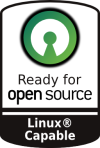
Hola. Soy muy nuevo en linux, y quiero probar Debian en el portátil, que uso como banco de pruebas; en el de sobremesa tengo Ubuntu 8.04. El caso es que después de hacer lo que dices (installgui, aunque soy capaz de hacerlo en modo texto), también elijo para opción de boot desktop=kde, pero al reiniciar el sistema se me queda en modo consola. Con Ubuntu me defiendo un pelín, con Debian nada. ¿Puedes decirme qué debo corregir? Gracias. (Daniel, Murcia)
Ya sé por qué: no estaba conectado a internet cuando la instalación. El problema es que en casa tengo ONO, que con linux generalmente da problemas. Bueno, el que la sigue la consigue 🙂
Buenas otra vez. Lo intenté, y no tuve problemas para entrar a internet y bajar los archivos. El problema vino al reiniciar, pues por lo visto no me cargó ningún entorno de escritorio. ¿Acaso debo especificar en la instalación desktop=kde?
Para instalar Debian con KDE directamente tienes que iniciar la instalación con la siguiente instrucción: installgui tasks=”kde-desktop, standard”.
Otra manera es instalar solo es sistema base y luego instalar KDE. Tienes tres opciones para instalar KDE en debian:
1) aptitude install kdebase instalará un KDE mínimo que ocupara muy poco en disco, luego tú puedes agregar los programa que te interesen.
2) aptitude install kde-desktop Esto es una tarea y no un paquete, pero esto te instala un entorno KDE medio, con las aplicaciones más comunes para un escritorio.
3) aptitude install kde Esto instala el KDE enterito, con todos los programas KDE completos, ocupa mucho espacio en disco y nadie suele necesitar todo eso.
Una vez elegida el «tipo» de KDE que vas a instalar deberas instalar también los siguientes paquetes:
aptitude install kdm kde-i18n-es alsa alsa-tool alsamixer x-window-system
Gracias por la respuesta. Anoche se me instaló con KDE completo, y como bien dices, demasiadas cosas. Lo que hice en el boot fue poner installgui desktop=kde. Estoy más acostumbrado a Gnome a causa de Ubuntu y Mint, y creo que voy a rehacer la instalación con Gnome a ver qué tal. Lo hubiera hecho así en la primera vez, pero al darle a la ayuda del boot parecía darme como únicas opciones de escritorio Xfce o KDE. Quizá eran sólo ejemplos, y yo lo malinterpreté. Casi pondría Xfce, porque el portátil tiene 512 Mb RAM, y Xfce es más ligero, por lo que he leído, pero en Xubuntu no vi el modo de subir el número de escritorios hasta cuatro de los dos que vienen por defecto: ni pinchando sobre uno de ellos y dando a Preferencias, ni en Centro de Control… Gracias otra vez, reintentaré la instalación con tasks=»gnome-desktop, standard» a ver qué sucede. ¿En Debian se usa gedit o nano? Ambos dos me dieron problemas ayer, anyway.
Si no me equivoco, en Debian, al realizar la instalación te da la opción de «instalar entorno grafico» o algo así. Si escoges esta opción se instalará Gnome por defecto.
Respecto a lo gedit i nano dos cositas; en primer lugar, y si no me equivoco, gedit no te funcionava por el simple echo de que es el editor de textos de Gnome (G[nome]edit[or]) y tu estabas trabajando con KDE (el editor de textos en KDE en kedit). Por lo que a nano se refiere, me parece que no viene instalado en el sistema base de Debian. En cualquier caso, si necesitas un editor de textos puedes utilizar Vi o Vim, que si mal no recuerdo, ya vienen incorporados en el sistema base de Debian.
Gracias por tus comentarios, y espero que mi ayuda te sirva de algo.
Pues sí que me aclara mucho. Viendo en retrospectiva, podía haber caído en lo de kedit, pero es que a toro pasado es más fácil. Lo volveré a intentar… un día que no tenga sueño, que ayer me quedé hasta las 2 de la madrugada y hoy costó levantarse 😉
Gracias por tu ayuda.
Hola.
He desinstalado Ubuntu por problemas con la tarjeta de video, cosa que espero resuelvan cuanto antes porque no soy el unico usuario que tiene este porblema.
Me han hablado muy bien de Debian Lenny testing y me gustaria saber cuantos CDS o DVDS contiene esta version y de donde bajarlos
Gracias
Luis
Hola Luis.
En primer lugar quiero decirte que su Ubuntu te daba problemas con la tarjeta de vídeo, probablemente Debian Lenny tambien te los de (ya que la primera distro esta basada en la segunda); pero quien sabe, es cuestion de probarlo. Además de que con paciencia puedes hacer funcionar Debian con practicamente cualquier hardware.
Si quieres descargarte Debian Lenny, hazlo desde esta pagina: http://www.debian.org/distrib/
Come te explican ahi hay diferentes maneras de conseguir Debian; pero la que yo te recomiendo, en lugar de descargarte todos los DVD’s (que son cuatro) o todos los CD’s (que tambien es una barbaridad), que descargues el CD netinst. Se trata de un CD que te instala el sistema base de Debian y luego te da la opción de instalar todos los paquetes que consideres, de esta manera no tienes que gastar tantos DVD’s (o CD’s) y tienes las versiones de los paquetes actualizadas.
Espero que te haya servido de ayuda, si necesitas alguna cosa más no dudes en preguntar. Hasta pronto
Gracias sekuela por tu respuesta que al mismo tiempo me ha servido de ayuda, ya que bajar tantos DVDS o CDS puede ser desesperante.
Si necesito ayuda ya se donde acudir.
Reitero mi agradecimiento
Saludos
Luis
Bueno pues soy nuevo en esto de Linux.
Instale en mi maquina Debian Lenny, al seleccionar los programas a instalar seleccione sistema base y entorno de escritorio.
El problema es que no se instala el entorno de escritorio solo entra en linea de comandos.
¿Como le puedo hacer para instalar el entorno de escritorio y arrancar en el desde comandos?
Gracias!!
ya instente con:
apt-get install gdm
apt-get update
/etc/ini.d/gdm start
y nada, medice algo de que no se encuentran los archivos!!
Prueba ejecutando tasksel como root, y escoge el entorno de escritorio que prefieras.
ya me mostro la pantalla de inicio de secion.
Le doy en Gnome a pruebe de fallos y me dice que no la encuentra o ago asi, marca un error y me dice que va a entrar en Xterm a prueba de fallos, ya ahi le di tasksel como root
Me sale que escoja lo que quiero instalar, pero no me salen opciones de distintos escritorios, pero me aparece el entorno de escritorio para instalarlo creo.
Disculpa mi ignorancia, pero ¿como selecciono lo que quiero instalar?
Ya le aprete casi todas las teclas y no se selecciona!
Gracias!!
Por lo que comentas parece un fallo de instalación o de la tarjeta gráfica. Prueba a reinstalar con el tasksel, para escoger alguna de las opciones te desplazas sobre ella con las flechas y la eliges presionando al espacio, después de escoger todo lo que quieres, le das al Enter (return) y se instala. Lo bueno de este método es que instala todo lo necesario para que funcione lo que has seleccionado. Si después de esto sigue sin funcionar necesitaría más información sobre tu máquina (tarjeta gráfica, procesador, procesador, arquitectura del Debian que utilizas…).
Voy a intentar con eso!!
Y poes bueno la primera vez que lo instale si se instalo bien, pero despues no se que paso que ya no entraba en modo grafico y por eso lo instale de nuevo!!
Gracias!!
Selecciono entorno de escritorio y le doy enter, aparece una pantalla de la instalacion de los paquetes pero nomas no avanza nada la barra de progreso!!
Debería avanzar, comprueba si tienes conexión, sino no podrá descargar los paquetes necesarios.
Reinstale el Debian e hice lo que me dijistes con tasksel entrando en la secion desde consola, instale el entorno de escritorio de ahi y ya corre bien.
Muchas gracias sekuela!!!!!
Hola Gracias por la info y asistencia
Estoy a punto de instalar Debian testing
Preguntas:
Quiero instalarlo en un segundo disco SATA que de momento
uso de almacen
Mi disco de arranque tiene un W XP y Ubuntu, que es el sistema
que uso permanentemente. Debian agragara en el Grub estos dos sistemas operativos?
No quiero tirar los zapatos viejos hasta que los nuevos
dejen de molestar.
Y ademas, Que tamaño disco se sugiere para Debian. 10 GB seran suficientes?
Saludos
En principio si que tendría que agregar los otros sistemas al grub, puede que de algún problemilla con Windows. Pero para evitar eso haz una copia de la configuración del grub que tienes ahora y luego añade las entradas que no aparecen. Otra forma es hacer que Debian no instale grub y desde Ubuntu hacer un «sudo update-grub» que añadirá las entradas de Debian a la configuración actual.
Segruamente si que te de con 10Gb, yo siempre pongo 14Gb a la partición del sistema y me suelen sobrar la mitad (por mucha cosa que instale).